Bảng trong phần mềm bảng tính có gì khác với bảng trong phần mềm soạn thảo văn bản
Bài 2: Làm quen với trang tính
ML
Hướng dẫn giải
Thảo luận (2)
ML
Thực hiện mỗi thao tác và trả lời câu hỏi
1. Chọn một ô (hoặc một cột, một hàng), điều gì cho em biết thao tác chọn đó đã thành công?
2. Kéo thanh cuộn đứng xuống dưới, các tên hàng sẽ thay đổi như thế nào?
3. Kéo thanh cuộn ngang sang phải, các tên cột sẽ thay đổi như thế nào?
Hướng dẫn giải
Thảo luận (1)
tham khảo
1. Khi chọn một ô (hoặc một cột, một hàng) dấu hiệu nhận biết là có hình chữ nhật màu xanh bao quanh ô (hoặc một cột, một hàng).
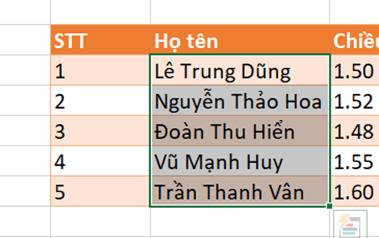
2. Kéo thanh cuộn đứng xuống dưới thì các tên hàng trước đó sẽ đẩy lên phía trên. Vì trên một trang tính có tối đa 1 048 576 hàng với 16 384 cột.
3. Kéo thanh cuộn ngang sang phải, các tên cột thì các cột trước đó sẽ bị dồn sang bên tay trái.
Trả lời bởi Mai Trung Hải Phong
ML
Các cột trong trang tính được đặt tên như thế nào
Hướng dẫn giải
Thảo luận (1)
Các cột của trang tính được xếp thứ tự theo chữ cái A, B, C, ... các chữ cái này đồng thời là tên cột.
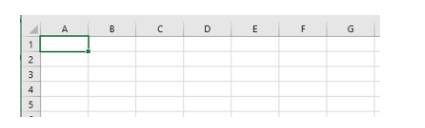
ML
Các hàng trong trang tính được đặt tên như thế nào?
Hướng dẫn giải
Thảo luận (1)
Tham khảo:
Các hàng của trang tính được xếp thứ tự 1, 2, 3, ... các số này đồng thời là tên hàng.
ML
Một ô trong trang tính được đặt địa chỉ như thế nào?
Hướng dẫn giải
Thảo luận (1)
tham khảo
Mỗi ô là giao của một cột với một hàng. Ghép tên cột với tên hàng ta được tên ô, cũng gọi là địa chỉ ô. Tên ô hiện trông ô “Name box”. Ví dụ ô A3, B5, C1, ...
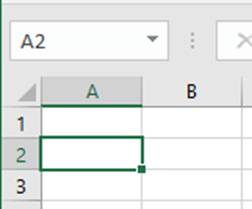 Trả lời bởi Mai Trung Hải Phong
Trả lời bởi Mai Trung Hải Phong
ML
Thao tác gõ nhập dữ liệu mới vào một ô có gì khác với sửa chữa dữ liệu trong ô
Hướng dẫn giải
Thảo luận (1)
tham khảo
- Nhập dữ liệu mới: ta chỉ cần chọn vào ô và tiến hành nhập dữ liệu. Sau khi nhập xong ấn Enter hoặc tab hoặc mũi tên để kết thúc.
- Khi ta sửa chữa dữ liệu:
Bước 1. Đưa con trỏ soạn thảo vào ô cần sửa dữ liệu: nháy đúp chuột hoặc chọn ô rồi nhấn F2. Dữ liệu cũ vẫn còn, con trỏ soạn thảo nhấp nháy ở trong ô dữ liệu cần sửa.
Bước 2. Di chuyển con trỏ soạn thảo đến vị trí sai, sửa lại chỗ sai.
- Xoá dữ liệu: chọn ô có dữ liệu muốn xoá và nhấn phím Delete hoặc phím Backspace. Sau sửa dữ liệu xong ấn Enter hoặc tab hoặc mũi tên để kết thúc.
Trả lời bởi Mai Trung Hải Phong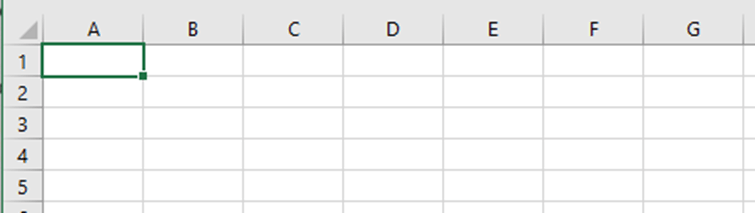
Tham khảo:
Trong phần mềm bảng tính có cột và dòng, còn trong phần mềm soạn thảo không có. Và mỗi bảng tính được chia thành nhiều trang tính (sheet), còn phần mềm soạn thảo không có.
Trả lời bởi Nguyễn Thảo Vy